Английский язык становится все более актуальным и востребованным. Он помогает расширить кругозор и открывает новые возможности. Чтобы начать практиковать английский, нужно установить его на компьютере или смартфоне. Мы подготовили для вас простую инструкцию.
Для установки английского языка на компьютере в Windows, перейдите в "Параметры", затем выберите "Время и язык" и откройте раздел "Язык и регион". Нажмите на кнопку "Добавить язык" и выберите английский язык (Соединенные Штаты или Великобритания). После этого вы сможете настроить его как основной язык системы или использовать для ввода текста. Также вы можете установить клавиатуру с английской раскладкой для удобного печати на английском.
Как установить английский язык

Чтобы установить английский язык на компьютере или смартфоне, выполните следующие шаги:
На компьютере:
- Откройте панель управления.
- Выберите "Язык и региональные стандарты".
- Нажмите на "Добавить язык" и найдите английский язык в списке.
- Выберите английский язык и нажмите "OK".
- Перетащите английский язык вверх списка, чтобы сделать его основным языком.
- Нажмите "Применить" и перезапустите компьютер.
На смартфоне:
- Откройте настройки.
- Перейдите в раздел "Язык и ввод".
- Выберите "Язык" и найдите английский язык в списке.
- Выберите английский язык и нажмите "OK".
- Перетащите английский язык вверх списка, чтобы сделать его основным языком.
- Выполните перезагрузку смартфона.
Теперь вы можете использовать английский язык на своем компьютере или смартфоне!
Установка английского языка на компьютере

Чтобы установить английский язык на компьютере, следуйте этим простым шагам:
1. Откройте "Панель управления" на вашем компьютере.
2. Найдите и выберите раздел "Язык и регион".
3. В открывшемся окне выберите "Добавить язык" и найдите английский язык в списке доступных языков.
4. Выберите нужный вариант английского языка, например, "Английский (Соединенные Штаты)".
5. Нажмите "ОК" и подождите, пока компьютер установит английский язык.
6. После установки английского языка, выберите его в качестве основного языка системы.
Теперь английский язык будет доступен на вашем компьютере для работы с программами и интерфейсом операционной системы.
Установка английского языка на смартфоне
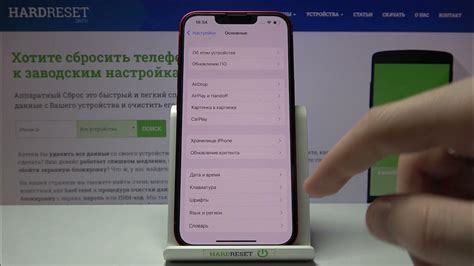
Установка английского языка на смартфоне важна для тех, кто хочет использовать его на английском языке или для обучения английскому языку. Следуйте этим простым шагам, чтобы установить английский язык на вашем смартфоне.
Шаг 1: Откройте меню на вашем смартфоне и найдите настройки.
Шаг 2: Прокрутите вниз и найдите раздел "Язык и регион".
Шаг 3: В разделе "Язык и регион" найдите опцию "Язык" и нажмите на нее.
Шаг 4: В списке доступных языков выберите "Английский".
Шаг 5: Подтвердите выбор языка нажатием на кнопку "Применить" или "ОК".
Примечание: Некоторые смартфоны могут требовать перезагрузки для применения изменений языка.
Поздравляю, вы успешно установили английский язык на своем смартфоне! Теперь вы можете использовать его на английском языке или использовать его для изучения английского языка.
Установка английского языка в операционной системе Windows
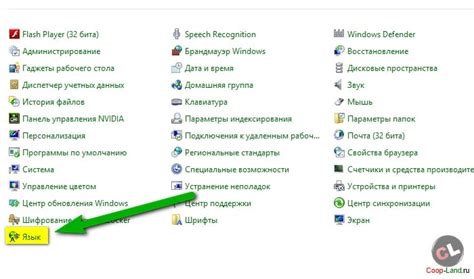
Для установки английского языка в операционной системе Windows необходимо выполнить следующие шаги:
- Откройте панель управления, нажав на кнопку "Пуск" и выбрав соответствующий пункт в меню. Если у вас Windows 10, вы можете воспользоваться поиском и набрать "Панель управления".
- В панели управления найдите раздел "Язык и регион" и откройте его.
- В разделе "Языки предпочтения" нажмите на кнопку "Добавить язык".
- В появившемся списке выберите английский язык и нажмите "Добавить".
- После добавления языка вернитесь в раздел "Язык и регион" и найдите английский язык в списке. Нажмите на него и выберите "Сделать языком по умолчанию".
- Теперь английский язык будет установлен в операционной системе Windows.
После установки английского языка вам может потребоваться перезагрузить компьютер, чтобы изменения вступили в силу. После перезагрузки компьютера интерфейс операционной системы будет на английском языке.
Установка английского языка в операционной системе macOS
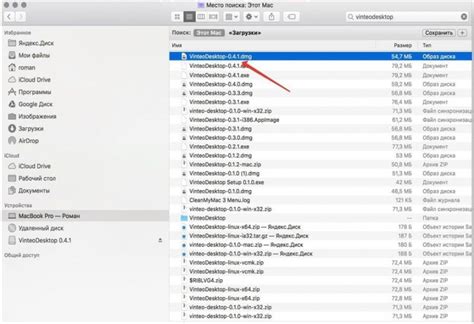
Если вы хотите установить английский язык в операционной системе macOS, следуйте следующим шагам:
- Откройте меню "Apple" в левом верхнем углу экрана и выберите пункт "System Preferences".
- В открывшемся окне System Preferences выберите пункт "Language & Region".
- Нажмите на кнопку "Add a language +" и выберите "English" из списка доступных языков.
- Перетащите английский язык вверх списка, чтобы сделать его языком по умолчанию. Вы можете также использовать кнопку "Edit List" для изменения порядка языков.
- Закройте окно System Preferences. Система автоматически применит изменения и установит английский язык для интерфейса и приложений.
Теперь ваша операционная система macOS будет использовать английский язык. Вы можете вернуться к настройкам и удалить или изменить язык в любое время.
Установка английского языка на Android-смартфоне
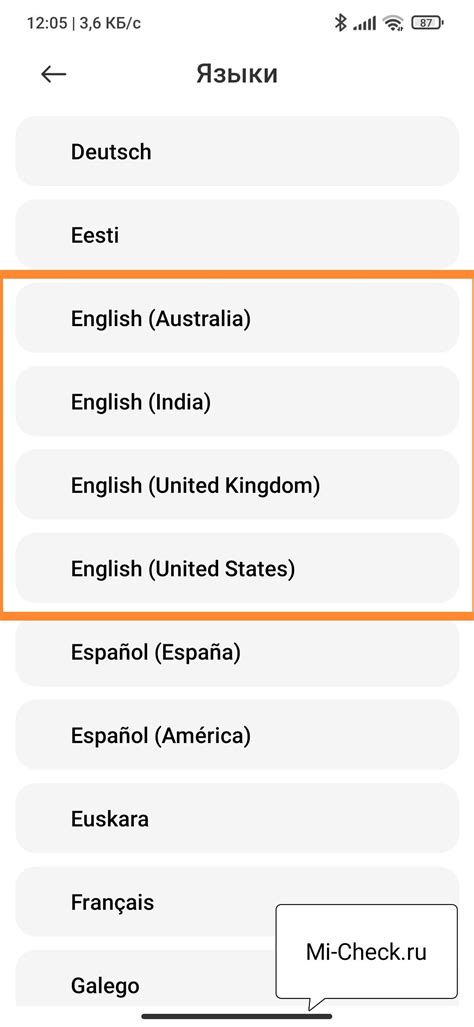
Для установки английского языка на вашем Android-смартфоне, выполните следующие шаги:
- Откройте меню на вашем устройстве и найдите раздел "Настройки".
- В разделе "Настройки" прокрутите вниз и выберите "Язык и ввод".
- Настройки -> Язык и ввод -> Язык.
- Выберите "Английский (Соединенные Штаты)" или другой английский вариант.
- Android загрузит и установит необходимые файлы.
- По завершении установки, смартфон перейдет на английский язык.
- Настройте формат даты и времени в разделе "Язык и ввод" -> "Дополнительные параметры языка".
Обратите внимание, что шаги могут отличаться в зависимости от модели смартфона и версии Android, но принцип установки языка остается таким же.
Готово! Теперь ваш Android-смартфон настроен на английский язык, и вы можете пользоваться им на новом языке.
Установка английского языка на iPhone или iPad
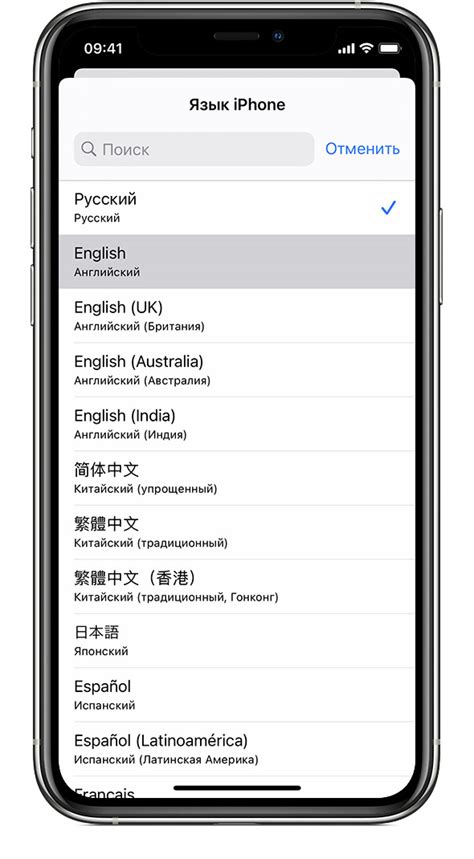
Если вы хотите установить английский язык на своем iPhone или iPad, следуйте этим шагам:
- Откройте настройки на устройстве.
- Прокрутите вниз и выберите "Общее".
- Выберите "Язык и регион".
- Выберите "Язык iPhone" или "Язык iPad".
- Нажмите на кнопку "Добавить язык".
- Найдите и выберите "English".
- Нажмите на кнопку "Готово", чтобы сохранить изменения.
После завершения этих шагов английский язык будет установлен как основной язык на вашем iPhone или iPad. Вы можете изменить язык в любое время, следуя тем же шагам и выбрав другой язык.
Теперь вы можете использовать английский язык на своем iPhone или iPad, все приложения и интерфейс будут на английском.
Помощь для пользователей с трудностями при установке английского языка

Установка английского языка может быть сложной задачей для некоторых пользователей.
Если у вас возникли трудности, вот несколько советов:
- Используйте пошаговые инструкции: Найдите подробные инструкции на официальном сайте или в Интернете. Следуйте шаг за шагом, чтобы установить английский язык правильно.
- Получите помощь от специалиста: Если у вас есть трудности, обратитесь к специалисту или технической поддержке.
- Используйте онлайн-ресурсы: Найдите видеоуроки, статьи или форумы, где пользователи делятся опытом по установке английского языка.
- Не беспокойтесь и будьте настойчивыми: Попробуйте еще раз и следуйте инструкциям. Установка языка может занять некоторое время и потребовать терпения.
Установка английского языка откроет новые возможности и улучшит вашу коммуникацию. Примите этот вызов!